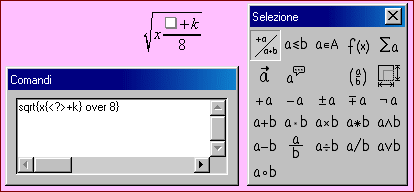Qui
accenniamo a una applicazione per il calcolo simbolico di uso abbastanza semplice:
Derive (versione per Windows).
Vediamo,
ad esempio, come scrivere e trasformare A = πr2.
Se
scelgo Espressione dal menu Crea/Author o se
"clicco" l'icona  ("matita") ho la possibilità
di scrivere (essere "autore" di) un'espressione. Nella
finestra di dialogo che appare batto l'espressione seguente (e
infine premo
("matita") ho la possibilità
di scrivere (essere "autore" di) un'espressione. Nella
finestra di dialogo che appare batto l'espressione seguente (e
infine premo  ): A=pir^2
): A=pir^2
pi
viene usato per indicare pi greca. Non serve battere il segno di
moltiplicazione: Derive, normalmente, usa come variabili singole
lettere e quindi "comprende" che
r è una nuova variabile
(pi non
viene interpretato come p*i
in quanto pi
è una parola "riservata", come
GOTO in molti linguaggi di
programmazione). Nella parte superiore dello schermo appare:
2
#1: a = π·r
Il
simbolo "#" in matematica viene spesso usato al posto della
parola "numero"; qui indica: "espressione numero 1".
La
variabile A viene
visualizzata in minuscolo in quanto Derive, normalmente, scrive
tutte le variabili in minuscolo, senza tener conto delle dimensioni
impiegate dall'utente.
Se
dal menu scelgo Dichiara posso modificare queste
convenzioni linguistiche di Derive: scelgo Stato Algebra -
Inserimento nei successivi (sotto)menu e nella finestra di
dialogo che compare successivamente modifico le opzioni (qui
rappresentate con sottolineature):
NomeVariabile:
Carattere Parola
Maiuscole/Minuscole:
Sensibile NonSensibile
Seleziono
Parola (invece di Carattere) e Sensibile (invece di
NonSensibile). Compaiono:
#2: CaseMode := Sensitive
#3: InputMode := Word
Se
poi, riscelto Crea, batto esattamente ciò che avevo
battuto prima, ottengo:
2
#4: A = pir
Derive
nella riga 4 ha interpretato
pir come un'unica variabile e
ha lasciato A
in maiuscolo. Affinché Derive, con le opzioni scelte, interpreti
il secondo termine dell'equazione come πr2 occorre
che questo venga battuto in una delle seguenti forme: pi r^2, pi*r^2, (pi)r^2, ….
Invece di pi
si può anche battere Ctrl+P (che in Derive equivale
alla lettera greca π);
in alternativa si può cliccare sul simbolo π
che compare nella finestra di dialogo di Crea.
Se
si clicca su #1 appare evidenziata la relativa formula. Per
spostarsi da una riga all'altra si possono usare anche i tasti-freccia
↓ e
↑.
Queste e le altre frecce direzionali, azionate tenendo premuto il
tasto Shift (Maiusc), consentono anche di
evidenziare i vari sottotermini che costituiscono un termine o
una formula:
•
la freccia ↓
passa ai sottotermini "immediati" dell'espressione
evidenziata,
•
le frecce → e ← permettono di
passare da un sottotermine immediato di un'espressione a un altro
sottotermine immediato della stessa espressione,
•
la freccia ↑
permette di passare dall'espressione evidenziata all'espressione di
cui essa è sottotermine immediato.
|
Con Derive è possibile
in bc2+d evidenziare
bc?
e c2+d?
e bc2?
[motiva la risposta] |
È
importante padroneggiare la
struttura di un termine o di una formula,
non solo per svolgere a mano trasformazioni algebriche, ma anche per usare i programmi di
calcolo simbolico: con Derive, è possibile costruire nuove
espressioni utilizzando sottotermini di espressioni già
costruite, è possibile comandare l'esecuzione di una
trasformazione algebrica solo su un sottotermine invece che
sull'intera espressione, ….
Così come per i linguaggi di programmazione, anche Derive e
gli altri programmmi di calcolo simbolico sono caratterizzati da una
distinzione tra regole di scrittura (aspetto sintattico: come
scrivere espressioni corrette) e regole di interpretazione (aspetto semantico: quale significato dare a
queste espressioni). Ad es., se scrivo l'espressione 0/0 non viene segnalato alcun errore: si tratta
di un termine sintatticamente corretto. Se aziono il comando
Semplifica Derive cerca di eseguire la divisione e ottengo la
visualizzazione di "?":
in questo modo Derive indica che si tratta di un termine indefinito.
Vediamo un esempio di manipolazione simbolica:
come invertire A=πr2
per ricavare r in funzione di A. Evidenzio #1. Scelgo
Algebricamente dal menu Risolvi. Appare una
finestra di dialogo con visualizzata l'equazione "#1". In alternativa avrei potuto battere
direttamente l'equazione nella finestra di dialogo. In un opportuno
riquadro devo selezionare la variabile rispetto alla quale voglio
risolvere l'equazione, cioè r. Se clicco su "OK"
appare:
2
#5: SOLVE(a = π·r , r)
Se
poi aziono Semplifica - Base ottengo la coppia di formule:
#6: [r = √a/√π, r = - √a/√π]
Queste
si sarebbero potute ottenere direttamente se nella finestra di dialogo
di Risolvi si fosse cliccato su "Semplifica" invece
che su "OK" (nel caso in questione, se A è l'area del cerchio di raggio r, la soluzione r = - … non è
significativa: r,
in quanto misura di una lunghezza, non può essere un numero
negativo).
Avrei potuto trasformare la formula in modo meno automatico,
indicando passo passo le funzioni da applicare ai due membri della
equazione: avrei potuto scrivere l'espressione
#1/π, ottenendo la visualizzazione della
riga #2 sotto riprodotta, che indica l'applicazione di "/π" ai due mebri dell'equazione
#1; con il comando Semplifica si ottiene #3, cioè l'esecuzione della
applicazione; a questo punto si applica la radice ai due membri, scrivendo
l'espressione √#3 (selezionando il simbolo √ con il mouse o scrivendo "sqrt" al suo posto); si ottiene #4; con Semplifica si ottiene #5, che equivale al risultato ottenuto prima (la riga #6 vista in precedenza).
2
#1: a = π·r
2
a = π·r
#2: ————————
π
a 2
#3: — = r
π |
|
|
#4: √( |
a 2
— = r )
π |
√a
#5: —— = |r|
√π |
|
Esistono
anche applicazioni per scrivere espressioni matematiche, che non
consentono però di effettuare calcoli simbolici.
La figura seguente riproduce una fase della costruzione di una formula mediante
il sottoprogramma per costruire formule di cui è dotato
OpenOffice (un ambiente software d'uso gratuito che include numerose
applicazioni per elaborare testi, immagini, dati, …).
Anche con queste applicazioni per scrivere una formula occorre padroneggiarne la struttura.
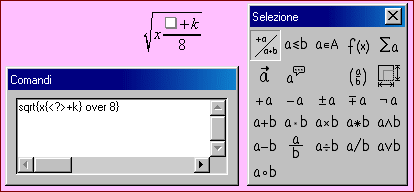
 ("matita") ho la possibilità
di scrivere (essere "autore" di) un'espressione. Nella
finestra di dialogo che appare batto l'espressione seguente (e
infine premo
("matita") ho la possibilità
di scrivere (essere "autore" di) un'espressione. Nella
finestra di dialogo che appare batto l'espressione seguente (e
infine premo  ):
):